Geração de pedidos com Localizadores/Dotações
Uma outra maneira de se criar pedidos de alterações orçamentárias é através da funcionalidade de pesquisa dos Localizadores/Dotações. Basicamente, a diferença em relação à criação através do modo tradicional (clicando-se no botão ‘Novo Pedido’ na aba Pedidos) é que lá é preciso primeiro criar o pedido (e definir seu tipo) e só depois escolher os localizadores a serem inseridos. Já aqui é possível primeiro visualizar os localizadores, selecionar os que desejar e, só então, criar o pedido e inserir os localizadores selecionados. Portanto, como esta funcionalidade permite visualizar diversas informações sobre cada localizador – incluindo os tipos de pedidos nos quais cada localizador pode ser inserido e os limites que ele possui para cada tipo – ela é bastante útil quando se quer analisar os localizadores e dotações primeiro e só depois decidir qual tipo de pedido será ser criado.
Inclusão de localizadores/dotações em novos pedidos Na opção Pedidos – Consulta e Edição, aba Localizadores/Dotações, é possível especificar as variáveis e realizar a pesquisa (Veja o item ‘2.c - Consulta com Localizadores/Dotações’ deste manual). Uma vez escolhidos os localizadores ou dotações que se deseja incluir em um pedido, marque-os na caixa de seleção ao lado esquerdo de cada linha e clique no botão “Incluir no Pedido”.
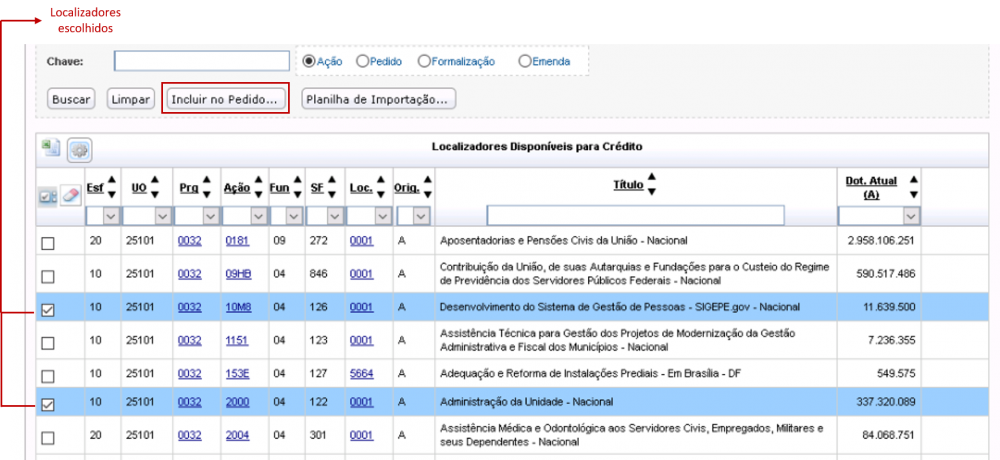
A tela seguinte perguntará se você quer incluir os localizadores selecionados em um pedido novo ou em um pedido já existente. A opção que vem marcada como default é um pedido novo:
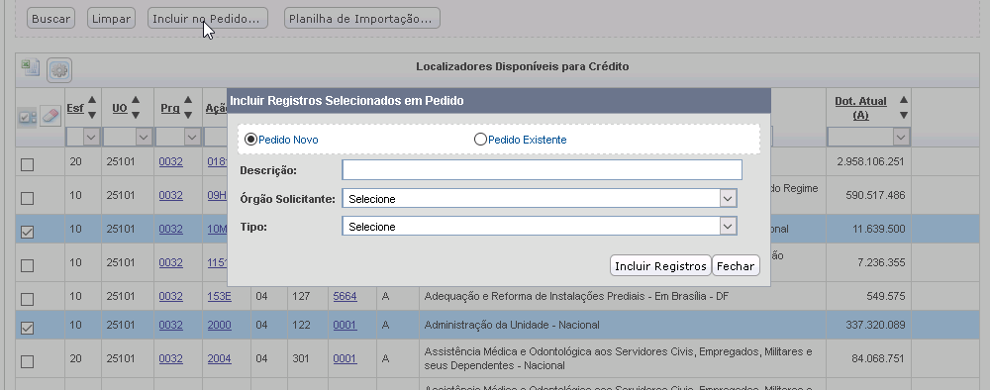
Dê uma descrição para o pedido que será criado e selecione o Órgão solicitante. Quando você escolher o tipo do pedido, o SIOP abrirá os campos para especificar o cancelamento e a suplementação de acordo com o tipo de pedido escolhido. Veja a seguir um exemplo se for escolhido o tipo 120:
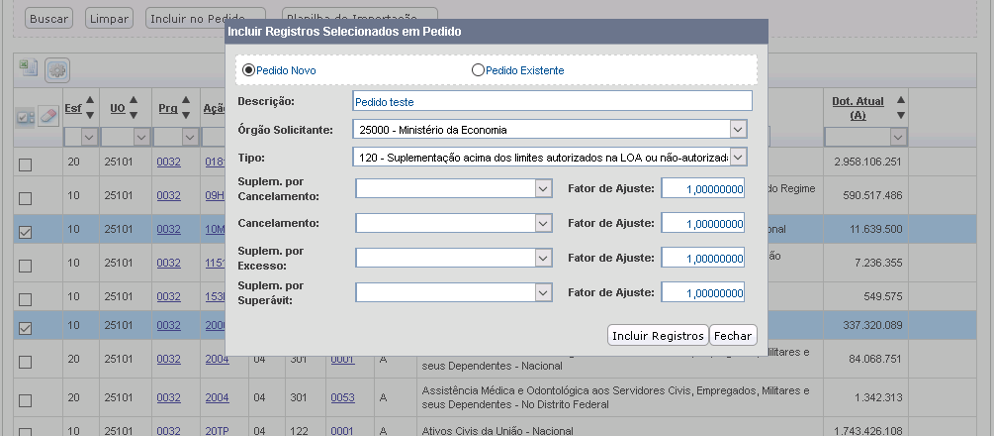
A especificação do cancelamento e da suplementação aqui deve ser feita escolhendo-se qual o valor a ser inserido e o fator de ajuste desejado, e clicando-se em ‘Incluir Registros’. Note, portanto, que não é possível digitar diretamente os montantes aqui:
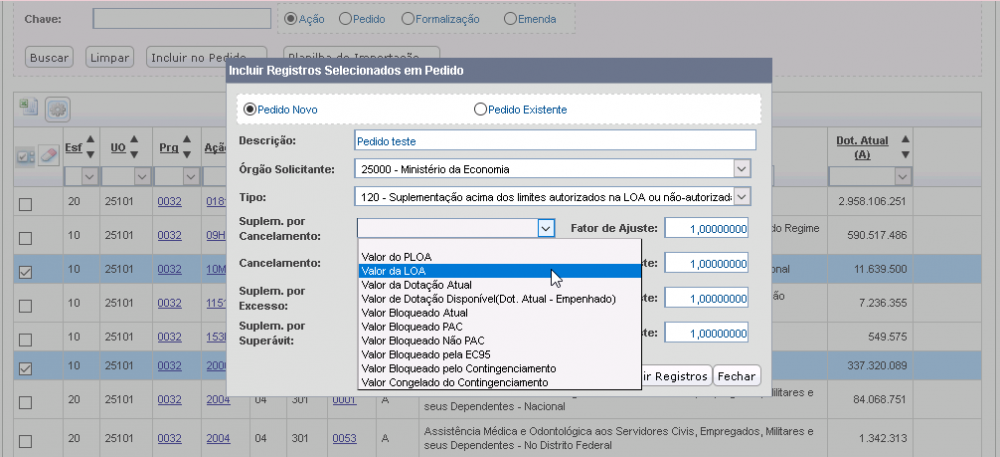
Porém não é obrigatório informar os campos de cancelamento e suplementação aqui. Você pode deixá-los em branco e detalhá-los posteriormente na tela do pedido, onde é possível digitar diretamente os montantes. Ao terminar, clique em ‘Incluir Registros’. O SIOP mostrará então o resultado do processamento ocorrido para essa inserção. Estando tudo OK, ele criará o novo pedido e disponibilizará um link para acessar diretamente sua tela de detalhamento:
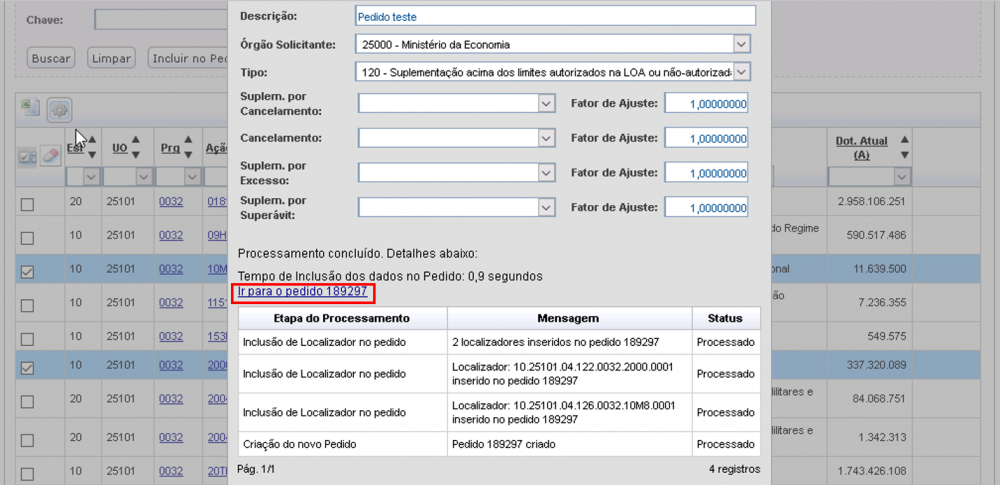
Inclusão de localizadores/dotações em pedidos já existentes É possível também selecionar localizadores ou dotações e incluí-los em pedidos já existentes. O processo é semelhante: marque os localizadores ou dotações desejados na caixa de seleção ao lado esquerdo de cada linha e clique no botão “Incluir no Pedido”. A tela seguinte perguntará se você quer incluir os localizadores selecionados em um pedido novo ou em um pedido já existente. Escolha então ‘Pedido existente’. Abrirá então uma tela igual à seguinte:
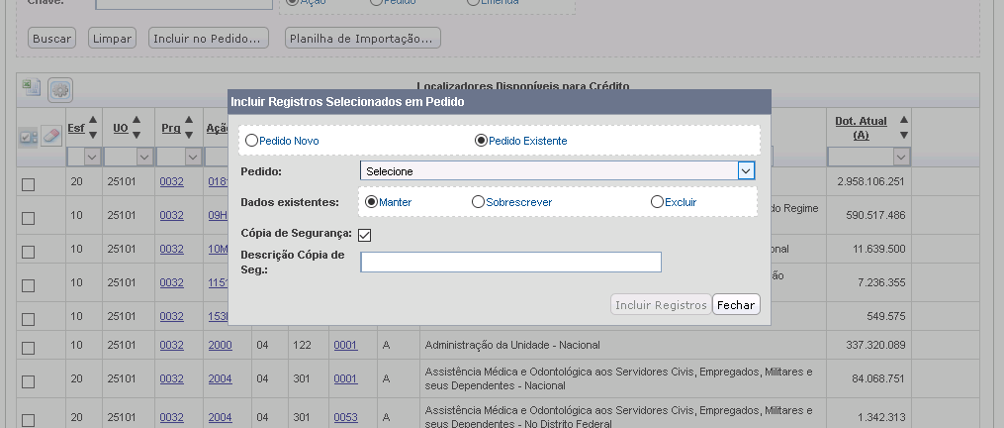
Nessa tela selecione o número do pedido no qual você deseja incluir os localizadores ou dotações selecionados e escolha também o que você quer que o SIOP faça com os dados já existentes no pedido: manter, excluir, ou sobrescrever com os novos (em caso de conflito). É possível também fazer uma cópia de segurança do pedido, que poderá ser restaurada depois a qualquer momento. Para finalizar, clique em ‘Incluir Registros’.

